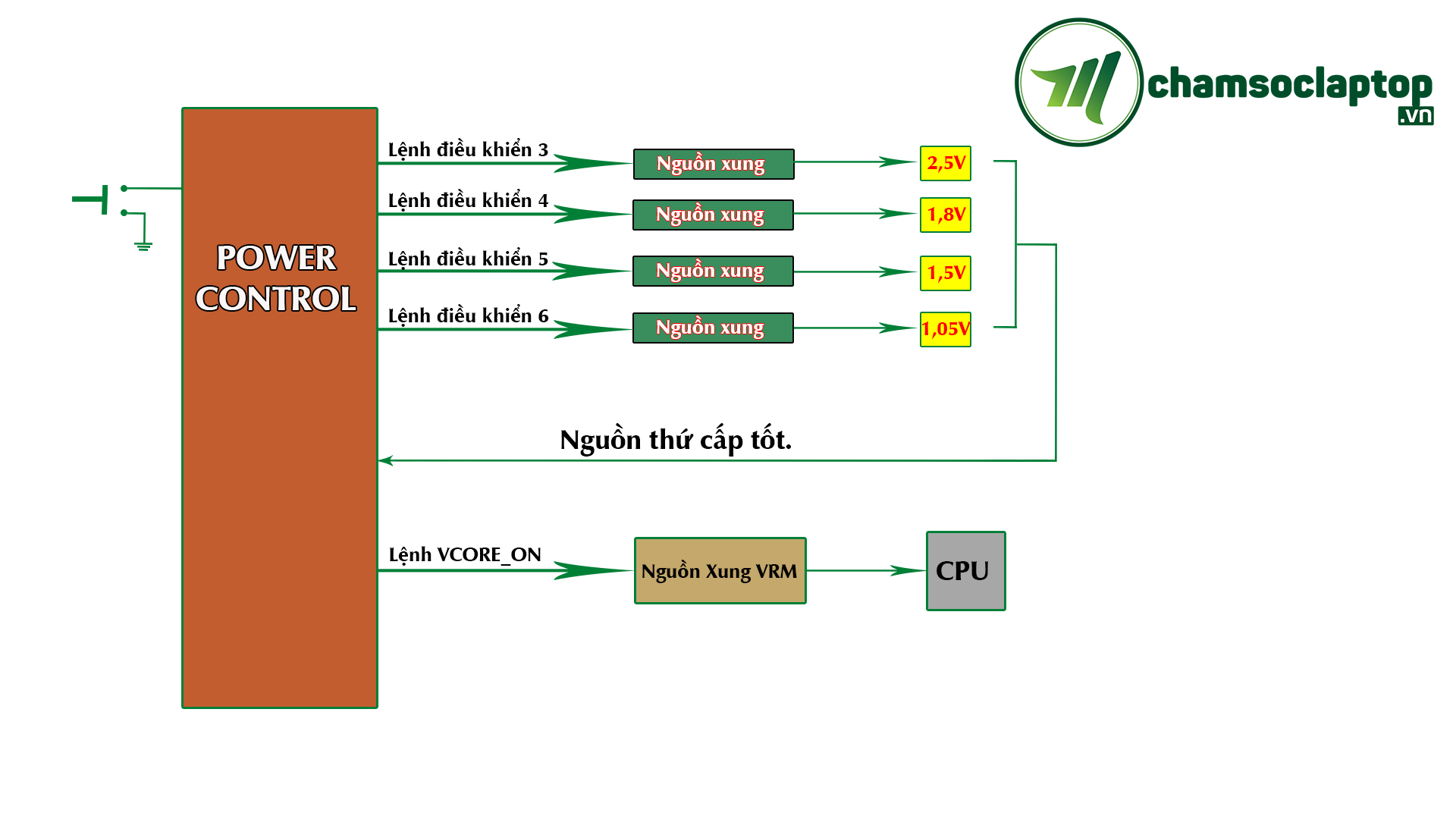Các phím tắt hữu dụng trên bàn phím máy tính
Các phím tắt hữu dụng trên bàn phím máy tính
Bạn đã bao giờ quan tâm đến những phím tắt Windows 10 chưa? Bạn sẽ cảm thấy thế nào nếu như những thao tác thực hiện của bạn trên Windows chỉ bằng những phím tắt?
Việc này sẽ rất tuyệt vời đấy vì bạn có thể trông “PRO” hơn rất nhiều khi sử dụng máy tính, hơn nữa việc biết nhiều phím tắt còn giúp bạn có những thao tác nhanh hơn trên máy tính từ đó mà hiệu quả công việc cũng được cải thiện đáng kể.
Chính vì thế, nếu bạn chưa từng hoặc chỉ biết khá ít phím tắt thì đó có lẽ là khuyết điểm của bạn với máy tính đấy. Đừng lo! Trong bài viết này, Chamsoclaptop sẽ tổng hợp lại những phím tắt Windows hữu ích nhất mà bạn nên biết.
Một số phím tắt với phím Ctrl

Ctrl + a – chọn tất cả
Ctrl + b – in đậm
Ctrl + c – sao chép
Ctrl + D – lấp đầy
Ctrl + F – tìm kiếm
Ctrl + g – tìm ví dụ tiếp theo của văn bản
Ctrl + h – thay thế
Ctrl + i – nghiêng
Ctrl + k – chèn một siêu liên kết
Ctrl + n – mở mới workbook
Ctrl + p – in
Ctrl + s – lưu trữ
Ctrl + u – gạch gạch
Ctrl + v – dán
Ctrl + w – gần
Ctrl + x – cắt
Ctrl + y – lặp lại
Ctrl + z – hủy bỏ
Ctrl + +:-chèn vào thời điểm hiện tại
Ctrl + +;-chèn ngày hiện tại
Ctrl + “- sao chép giá trị phần tử ở trên
Ctrl + ‘- sao chép công thức từ phần tử ở trên
Ctrl + F3 – đặt tên
Ctrl + F4 – gần
Ctrl + F5 – kích thước của cửa sổ phục hồi
Ctrl + F6 – cửa sổ workbook tiếp theo
Ca + Ctrl + F6 – cửa sổ workbook trước đây
Ctrl + F7 – di chuyển cửa sổ
Ctrl + F8 – thay đổi kích cỡ cửa sổ
Ctrl + F9 – giảm thiểu các workbook
Ctrl + F10 – tối đa hoặc phục hồi cửa sổ
Ctrl + F11 – inset 4.0 tờ macro
Ctrl + F1 – tập tin mở
Ctrl + Shift + F3 – tạo tên sử dụng tên của hàng và nhãn cột
Ctrl + Shift + F6 – cửa sổ trước
Ctrl + Shift + F12 – in
Một số phím tắt với phím Alt
Phím tắt giúp thao tác nhanh chóng

Alt + F1 – chèn đồ thị
Alt + F4 – đầu ra
Alt + F11 – biên tập viên cơ bản visual
Alt + ca + F1 – bảng tính mới
Một số phím tắt khác

F1 – giúp đỡ
F2 – phiên bản
F3 – dán tên
F4 – lặp lại hành động cuối cùng
F5 – truy cập
F6 – ngăn tiếp theo
F7 – kiểm tra đánh vần
F8 – phần mở rộng của chế độ
F9 – recalculate tất cả mọi người
F10 – kích hoạt thanh thực đơn
F11 – đồ thị mới
Ca – điều chỉnh bản dịch cho các chức năng bổ sung trong thực đơn excel
Ca + F2 – chỉnh sửa bình luận
Ca + F3 – dán chức năng vào công thức
Ca + F4 – tìm kiếm tiếp theo
Ca + F5 – tìm
Ca + F6 – bảng điều khiển trước đây
Ca + F8 – thêm vào lựa chọn
Ca + F9 – tính bảng làm việc hoạt động
Ca + F10 – trưng bày thực đơn popup
Ca + F11 – bảng tính mới
Liên hệ với chúng tôi để được hỗ trợ và tư vấn trực tiếp:
• Đường T2, Đông Hòa, Thủ Đức, Bình Dương Khu Làng Đại Học Quốc Gia Thủ Đức. (Cách Đại học Khoa Học Tự Nhiên 100m)
• Hotline: 0932 121 464
• Facebook: facebook.com/chamsoclaptop.vn